要转移LINE聊天记录,先在旧手机LINE设置中备份聊天记录至Google Drive(安卓)或iCloud(iPhone),确保账号已绑定邮箱和手机号。换机后在新设备登录同一账号,系统将提示恢复备份,确认即可完成转移。

LINE聊天记录转移的重要性说明
为什么需要备份聊天记录
● 聊天记录包含重要信息与回忆 LINE作为日常通讯工具,聊天内容中常包含工作对话、交易记录、语音留言、群组通知或亲友互动内容,若未备份直接更换设备,这些记录一旦丢失将无法恢复。
● 设备更换或重装应用将清空本地数据 LINE聊天记录默认保存在本地设备存储中,若你更换手机、重置系统或卸载重装LINE应用,没有先行备份的话,旧设备上的对话内容将不再显示在新设备上。
● 定期备份便于恢复突发状况后的数据 除了换机,手机损坏、丢失或系统故障也会导致聊天记录遗失。通过云端备份机制(如Google Drive或iCloud),你可以随时在任何设备上恢复最近的聊天记录,保障数据安全。
聊天记录是否会自动同步
● LINE聊天记录不会默认自动云同步 不同于部分社交平台,LINE并不会实时将你的聊天记录上传至云端,它仅在你手动开启备份功能并完成上传操作后,才会将数据储存在Google Drive(安卓)或iCloud(iOS)中。
● 同账号登录不会自动加载聊天记录 即使你在新设备使用同一个LINE账号登录,系统也不会自动将旧设备聊天记录同步到新设备。聊天历史只能通过备份恢复,LINE不支持多端聊天内容实时同步功能。
● 需在原设备先行备份才能进行迁移 若用户在旧设备未提前执行备份操作,登录新设备后将无法看到过往聊天记录。系统将提示“无可用备份”,此时即便账号正确、网络通畅,也无法找回历史内容。
未备份聊天记录会发生什么
● 聊天内容将被永久清除无法还原 若用户未进行任何备份操作,在卸载LINE或更换设备后原聊天记录将被彻底删除。LINE不储存用户聊天数据在服务器,因此无法通过官方客服找回未备份的内容。
● 文件、图片、语音消息也将一并丢失 除了文字内容,聊天中收到的图片、文件、贴图、视频、语音信息等也会因记录消失而一并丢失,除非你曾手动下载保存至本地或云盘。
● 可能影响后续对账、法律凭证等需求 对于涉及工作或交易类聊天记录,一旦数据丢失,可能对账务核对、纠纷举证、客户服务等产生不利影响,特别是对于电商卖家、企业用户、专业人士等更需高度重视备份机制。
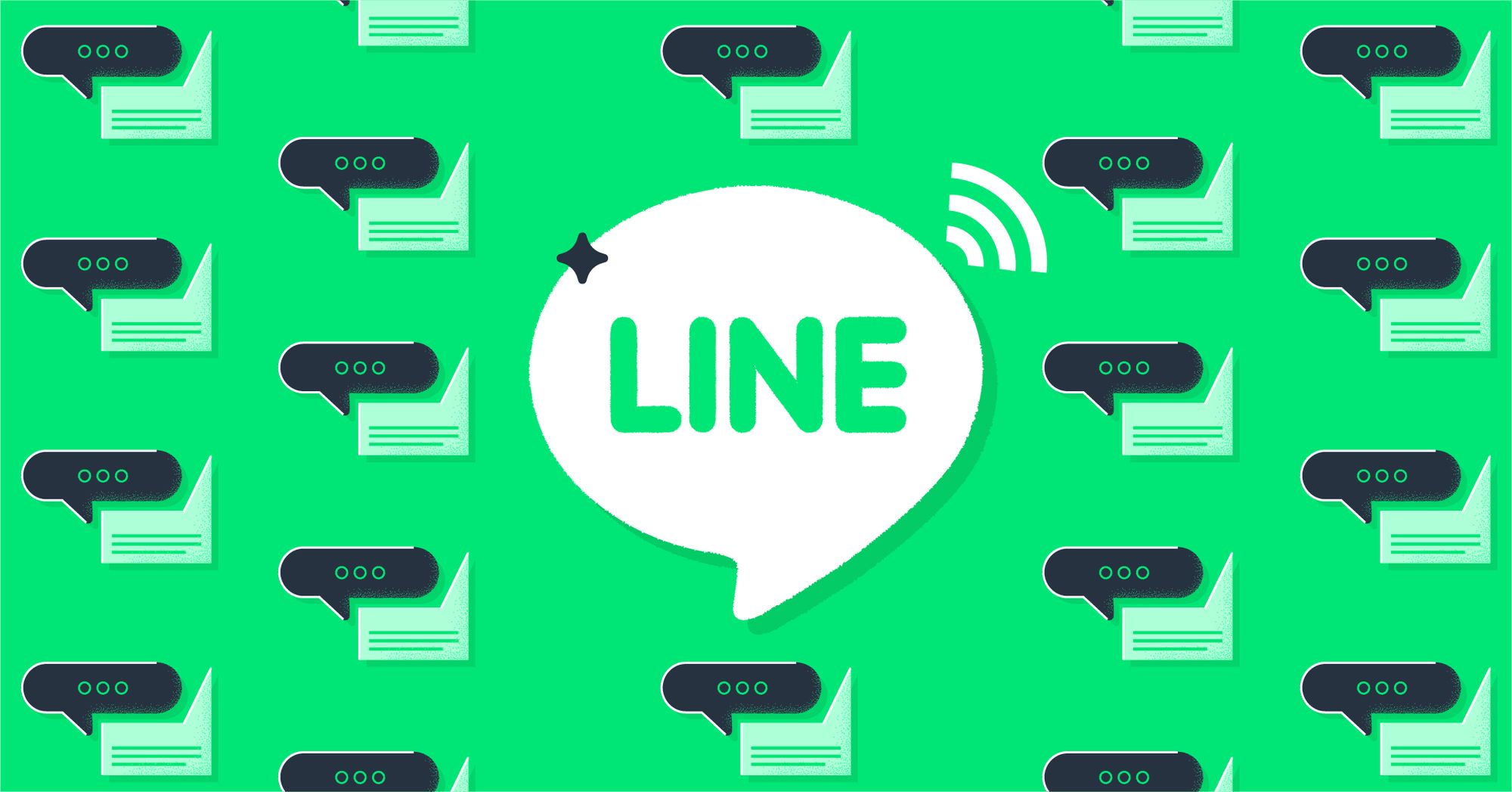
安卓设备之间转移聊天记录的方法
使用Google Drive进行云端备份
● 开启Google Drive聊天备份功能 打开LINE下载好应用,在主界面点击“设置 > 聊天 > 聊天记录备份与恢复”,点击“备份到Google Drive”,系统将提示你登录Google账户并授权存储权限。选择要使用的Google帐号后,点击“立即备份”即可将当前聊天记录上传至云端。
● 确保Google Drive有足够可用空间 LINE聊天备份文件一般不大,但若包含大量图片、语音、视频等多媒体内容,上传数据量会明显增加。建议提前清理Google Drive空间,并确保设备有稳定Wi-Fi连接,防止中途中断。
● 定期自动备份可防止数据遗失 在设置页面中你也可以启用“自动备份”功能,设定每天或每周自动上传聊天数据至Google Drive。这样即使未来更换设备或遇突发状况,也能确保最近的对话内容被妥善保存。
在新设备上恢复聊天记录流程
● 安装并登录相同LINE帐号 在新安卓设备中从Google Play商店下载LINE应用,安装完成后使用与旧设备相同的手机号或邮箱登录LINE账号。系统会在初次登录过程中询问是否恢复聊天记录。
● 确认使用相同Google帐号并授权读取备份 若设备中尚未登录与备份一致的Google帐号,系统将无法识别备份文件。请在Android系统设置中添加原先用于备份的Google帐号,并在LINE内授权访问。
● 点击“恢复聊天记录”按钮完成导入 登录成功后,在“聊天记录恢复”提示框中点击“恢复”,系统将从Google Drive下载并导入你最近一次的备份数据,完成后即可查看所有历史对话内容。恢复过程根据数据量与网络速度需时数分钟。
转移前的准备与注意事项
● 确保原设备备份时间为最新版本 若你计划更换设备,请先在旧设备中手动执行一次“立即备份”操作,确保上传的是最近的数据内容,避免遗漏当天的聊天记录。完成备份后不要再进行重要对话,以免数据不完整。
● 旧设备LINE必须更新至最新版本 如果旧设备使用的是过时版本的LINE,备份格式可能与新版本不兼容,导致恢复失败。因此在执行备份操作前,应前往Google Play检查并更新LINE至最新版。
● 同步迁移帐号设置与媒体文件更稳妥 除聊天记录外,你也可以在备份设置中勾选“包含媒体内容”,这样照片、视频、语音等也会一并上传。若未勾选,该类内容将无法在新设备中恢复,只能重新下载。
iOS设备之间转移聊天记录的方法
使用iCloud备份LINE数据
● 开启LINE聊天记录备份功能 打开LINE应用,在主页面点击“设置 > 聊天 > 聊天记录备份”,点击“立即备份”,系统将提示你允许将聊天数据上传至iCloud。建议连接Wi-Fi以避免大量数据通过蜂窝网络消耗流量。
● 确保iCloud已开启并具备足够空间 LINE备份功能依赖iCloud服务进行存储,需在“iPhone 设置 > Apple ID > iCloud > LINE”中启用LINE的iCloud访问权限。iCloud空间不足将导致备份失败,建议释放至少1GB空间以确保顺利上传。
● 手动或自动备份均可使用 用户可选择“立即备份”手动上传数据,也可启用“自动备份”功能,设定每日或每周自动将聊天记录上传至iCloud。自动备份将在连接Wi-Fi并充电状态下进行,保证数据同步及时。
在新iPhone上还原聊天内容
● 在App Store下载LINE并登录账号 新设备中安装LINE后,使用与旧设备相同的手机号或邮箱登录LINE账号。系统会识别你已有的帐号信息,并在登录过程中提示是否恢复iCloud备份的聊天记录。
● 登录iCloud账户并授权LINE访问 要顺利读取聊天记录备份,需确保新iPhone使用的Apple ID与旧设备相同,并已在“设置 > iCloud”中开启LINE的访问权限。若权限未开启,系统将无法检测到备份文件。
● 点击“恢复聊天记录”导入数据 登录成功后,系统会在初次进入LINE时弹出“发现备份”的提示,点击“恢复聊天记录”后,系统将自动下载iCloud中的数据并同步至新设备中,恢复过程依据网络与数据量耗时1~5分钟不等。
Apple ID一致对恢复的重要性
● 备份数据与Apple ID强绑定 iCloud中的LINE备份文件是与Apple ID绑定的,即使你使用同一个LINE账号,如果在新设备中登录的是不同的Apple ID,也无法读取旧设备上传的聊天记录数据。
● 更换Apple ID将导致数据无法访问 若你在换设备时更换了Apple ID,即便LINE账号一致,也无法恢复原iCloud中的备份记录,需先更换回原Apple ID登录后才可读取旧备份。
● 保持账号一致性是数据恢复前提 想要成功转移聊天记录,必须同时满足“LINE账号一致”与“Apple ID一致”两个条件。任何一方不匹配都会导致系统提示“未发现备份文件”,因此在换机前务必确认这两项信息完全一致。
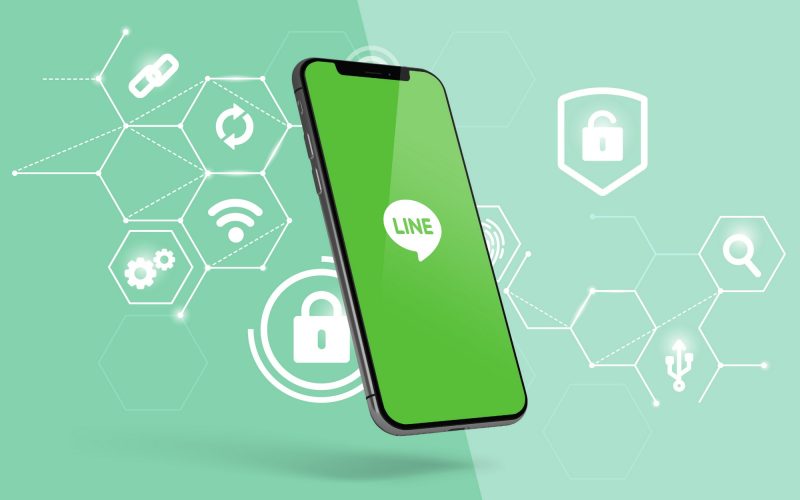
安卓与iOS之间聊天记录是否可转移
不同系统间转移的官方限制
● LINE不支持跨系统聊天记录自动转移 截至目前,LINE官方并未提供直接从安卓转移至iOS,或从iOS转移至安卓的原生聊天记录迁移功能。由于两套系统的存储机制与备份方式(Google Drive 与 iCloud)完全不同,导致官方功能无法实现直接兼容。
● 不同系统下的云备份机制不可互通 安卓使用Google Drive进行聊天记录备份,而iOS使用iCloud,两个云服务平台之间无法互导备份文件,因此你在安卓系统中的LINE备份在iPhone上无法识别,反之亦然。
● 官方转移方案仅支持“帐号资料迁移” 虽然聊天记录无法跨系统转移,但LINE支持“帐号资料同步”,即账号本身、好友列表、LINE ID、绑定邮箱与群组信息等可在安卓与iOS之间互通,但聊天记录将被清空。
可用的第三方转移工具概览
● 使用iTransor for LINE等专业工具 市面上部分第三方工具如iTransor for LINE、Backuptrans Android iPhone LINE Transfer、Mobitrix Toolkit等,支持将LINE聊天记录从安卓导出,并导入至iOS设备,或反向迁移。
● 第三方工具需连接电脑操作且收费 这些工具通常需要连接PC或Mac执行,用户需将两台设备同时连接至电脑,通过软件操作进行导出与导入流程。大多数高效迁移工具为付费软件,价格从30到70美元不等,具体功能需视版本而定。
● 使用第三方工具存在一定风险 由于此类工具非LINE官方支持,使用过程中存在账号安全风险、设备兼容性问题或迁移失败的可能。若聊天记录涉及重要隐私或企业机密,不建议轻易使用未授权工具进行迁移。
转系统时如何备份重要内容
● 聊天文本可单独导出为文件保存 若无法实现完整迁移,也可在原设备中手动导出重要聊天内容。在聊天页面点击“设置 > 聊天记录 > 导出聊天记录”,可将文字内容导出为.txt或.csv格式并通过邮件、云盘保存。
● 图片与文件应提前下载保存至本地 LINE中的照片、语音、文件等多媒体内容并不会包含在“导出聊天记录”中,建议在转换系统前手动下载至手机本地,再上传至Google Photos、OneDrive或iCloud Drive等服务中备份保存。
● 好友资料与账号信息可完整保留 虽然聊天记录无法跨系统转移,但你可以通过手机号、LINE ID或绑定邮箱在新设备上重新登录账号,并通过“LINE备份中心”或“好友同步”功能快速恢复好友列表与群组成员资料,实现账号无缝切换。
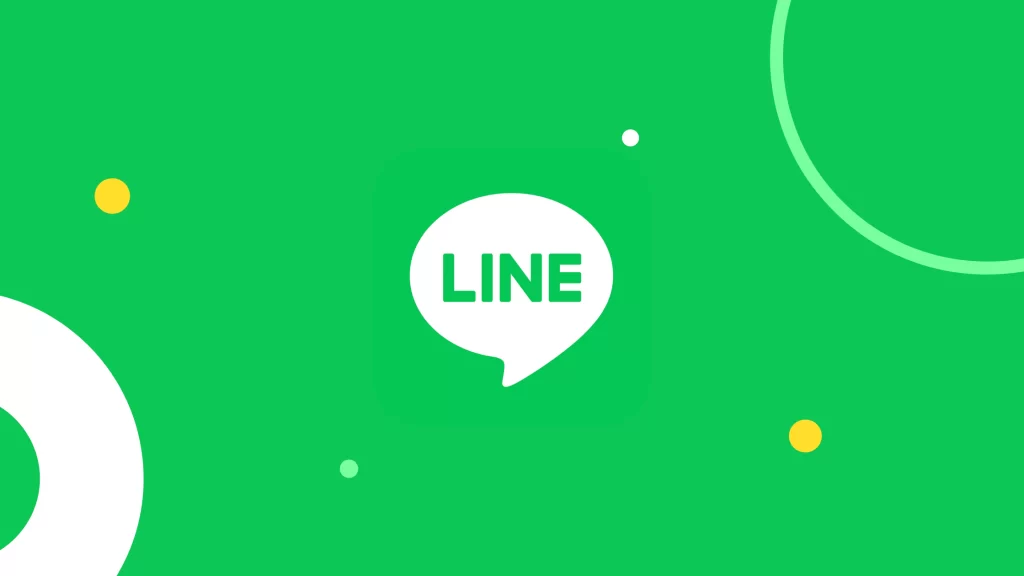
在旧手机中进入LINE设置,选择“聊天”>“聊天记录备份”,备份到Google Drive或iCloud后,在新手机登录账号并选择“恢复聊天记录”。 LINE目前不支持直接跨平台(安卓与iOS)转移完整聊天记录,仅支持文字导出为文件保存。 需要。必须在旧手机中绑定邮箱、电话号码,并开启LINE账号备份权限,确保数据可关联到新设备。 备份内容主要包括文字信息,媒体文件如图片、视频等需手动保存或重新下载。如何从旧手机转移LINE聊天记录到新手机?
安卓和iOS之间可以转移聊天记录吗?
转移聊天记录前需要绑定账号吗?
LINE聊天记录包含哪些内容?
转移失败常见原因有哪些?